CAD2018怎么绘制多边形?
溜溜自学 室内设计 2023-02-06 浏览:543
大家好,我是小溜,CAD可以更轻松地解决最严峻的设计挑战,借助其自由形状设计工具能创建所想像的形状。在CAD里面设计图纸,我们经常会遇到的就是各种多边形,那么CAD2018怎么绘制多边形?详细操作步骤如下:
工具/软件
硬件型号:华硕(ASUS)S500
系统版本:Windows7
所需软件:CAD2018
方法/步骤
第1步
打开CAD2018绘图软件, 点文件,然后新建一个如图所示的绘图界面。
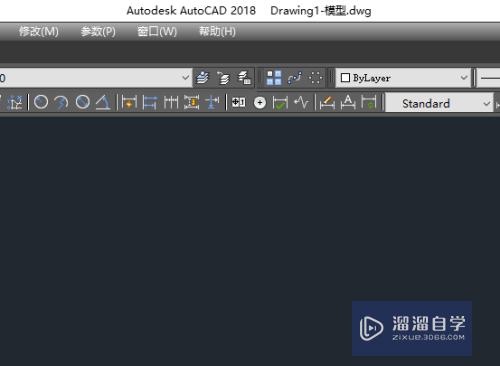
第2步
在标题栏里面找到“绘图”,点开找到里面的“多边形”。
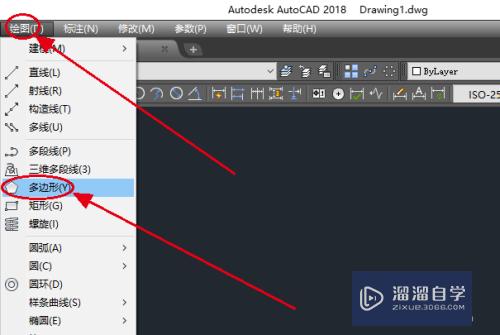
第3步
点“多边形”,这时候提示“输入侧面数”,也就是多边形的边数,这里面填6。
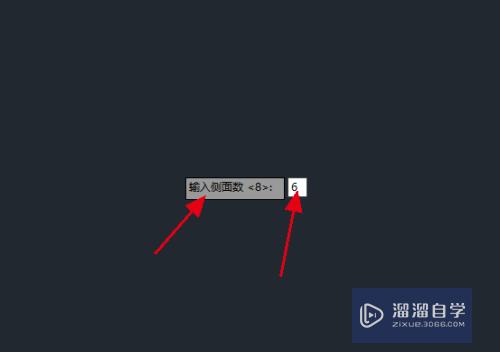
第4步
填好后,按空格键,这时候“指定正多边形的中心点”,在绘图界面上任意点下作为多边形的中心点。
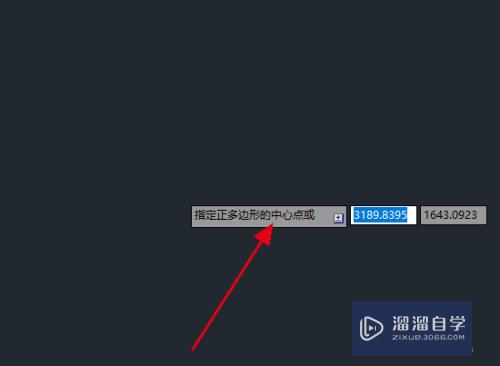
第5步
多边形的中心点确定好之后,这时候出现一个“输入选型”,里面包括“内接于圆”和“外切于圆”,根据需要选择,我们这里选择“内接于圆”。
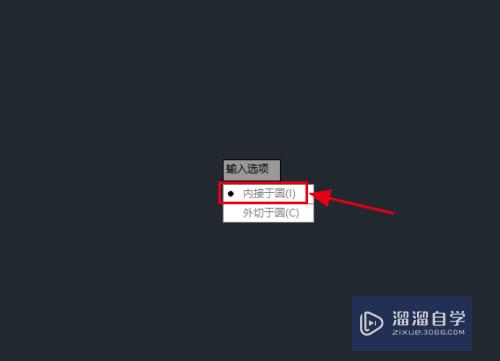
第6步
选择“内接于圆”后,这时候指定圆的半径,填写100。
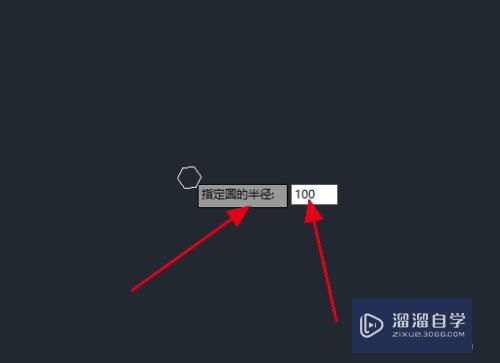
第7步
按空格键,这样最终一个如图所示的正六边形就绘制好了。
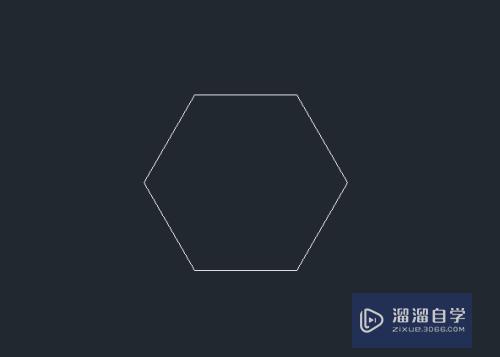
注意/提示
关于“CAD2018怎么绘制多边形?”的内容就分享完毕了,希望能解决大家的问题。如果想要提升对软件的熟悉,大家还可以前往观看溜溜自学网免费课程>>
相关文章
距结束 05 天 23 : 11 : 08
距结束 01 天 11 : 11 : 08
首页








